ウィンドウズ11では、デスクトップの右クリックだけで「ウィンドウズターミナル(
PowerShell)」を選択して起動できます。
これで、よりスムーズにターミナルが使えます。
そもそもPowerShell、コマンドプロンプトって何?
ウィンドウズといえば「コマンドプロンプト」を使うことで、バッチを書いたりすることができました。
「PowerShell」もコマンド入力画面で、コマンドプロンプトで使えるコマンドはだいたいそのまま使えます。
ただしプログラムとしては全然別個のものとなります。「PowerShell」のほうが高機能で、「コマンドプロンプト」ではできないレジストリへのアクセスや、動作をつなげて実行できる「パイプ」にも対応しています。
ウィンドウズ10のときから徐々に「コマンドプロンプト」はメニューから追いやられていますので、今後はPower Shell、あるいはその呼び名であるウィンドウズターミナルのほうが使われるのでしょう。
コマンドプロンプトを使うには?
ウィンドウズ11プレビュー版ではまだコマンドプロンプトを使うことはできます。
「ファイル名を指定して実行」で「cmd」といれます。
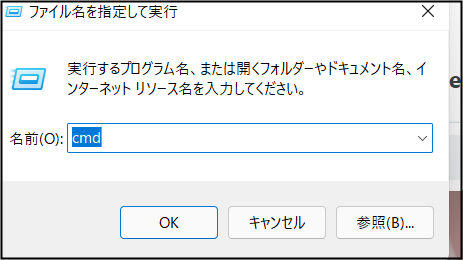
これで起動します。
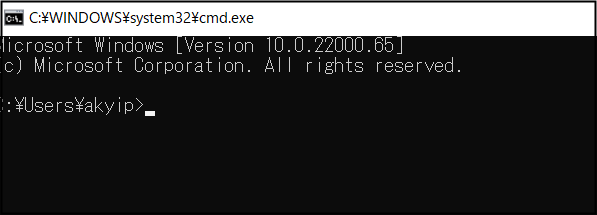
PowerShell(ウィンドウズターミナル)を使うには?
起動
ウィンドウズ11では、デスクトップの右クリックだけで「ウィンドウズターミナル(
PowerShell)」を選択して起動できます。
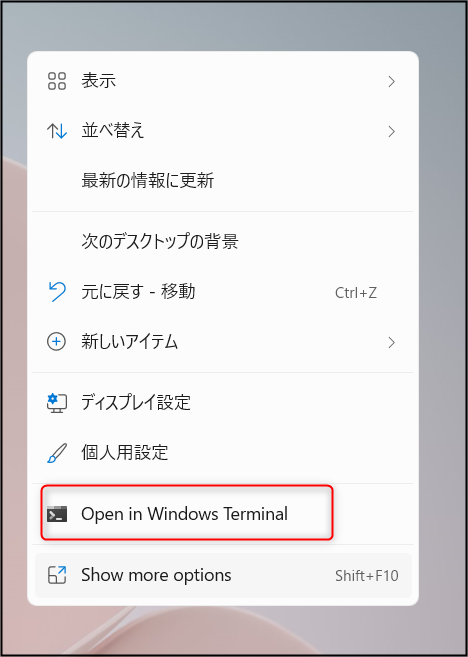
またはスタート画面でPowerShellがPの項にあります。
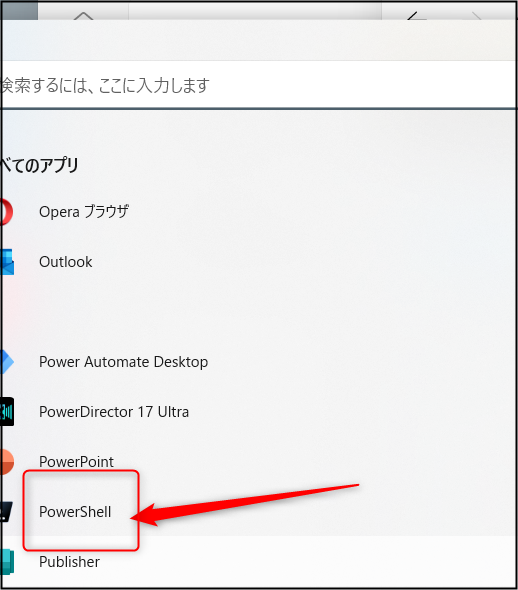
アップデートするには?
以下のように出るとバージョンが古いので更新したほうがよいでしょう。

Migrating from Windows PowerShell 5.1 to PowerShell 7 - PowerShell | Microsoft Docs
マイクロソフトストアからも入手できます。
Power Shellの主なコマンド
ファイル
コマンドプロンプトでよく使われるファイル関連のコマンドはPoweShellでも使えます。
- dir:ディレクトリ内のファイル一覧
- cd:ディレクトリを変更する
システム
システムの情報も取得できます。例えば「(Get-CimInstance -ClassName CIM_OperatingSystem).Caption 」を使うとOS名がわかります。

- (Get-CimInstance -ClassName CIM_OperatingSystem).Caption:OS名
- Get-WmiObject win32_baseboard:ベースボードの情報を取得
- Get-WmiObject Win32_Bios:Biosのバージョン